Hvernig á að merkja skilaboð sem lesin á iPhone

Rauði punktatáknið iPhone skilaboðanna mun ónáða notendur í hvert skipti sem þú opnar forritið. Ef svo er getum við valið að merkja skilaboð sem lesin á iPhone.

Ólesin skilaboð á iPhone munu birta rauðan punkt fyrir notendur að þekkja þegar við opnum forritið. Rauða punkta skilaboðatáknið mun ónáða notendur í hvert skipti sem þú opnar forritið. Ef svo er getum við valið að merkja skilaboð sem lesin á iPhone, því stillingarnar eru tiltækar í Messages appinu á iPhone. Greinin hér að neðan mun leiða þig til að merkja skilaboð sem lesin á iPhone.
Leiðbeiningar um að merkja skilaboð sem lesin á iPhone
Skref 1:
Í fyrsta lagi fá notendur aðgang að Messages appinu á iPhone. Þá opnarðu viðmótið til að stjórna öllum skilaboðum á iPhone. Næst smellum við á 3 punkta táknið efst í hægra horninu á skjánum.
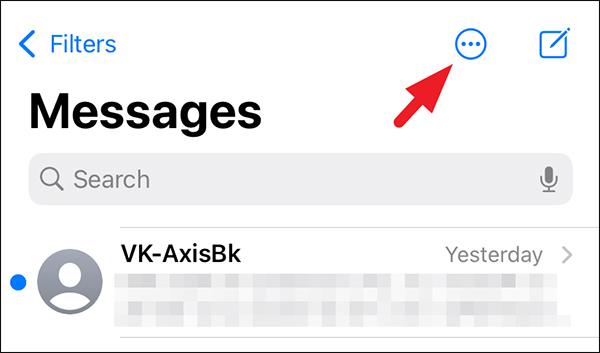
Skref 2:
Sýnir valkosti fyrir skilaboð, smelltu á Velja skilaboð til að velja ólesin skilaboð sem þú vilt skipta yfir í lesham.

Skref 3:
Nú geturðu smellt á skilaboðin sem þú vilt skipta yfir í lesham, eða þú getur strax smellt á Lesa allt stillinguna neðst í vinstra horninu til að skipta öllum ólesnum skilaboðum yfir í lesham.
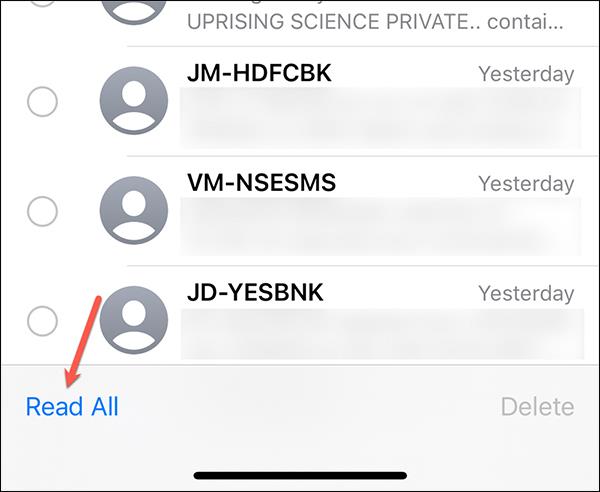
Svo ef þú ert með mörg ólesin skilaboð geturðu notað ofangreinda aðferð til að breyta öllum skilaboðum í lesham á iPhone. Strax hurfu allir rauðu punktarnir, þar á meðal tilkynningin um fjölda skilaboða fyrir utan forritatáknið á iPhone skjánum.
Sound Check er lítill en mjög gagnlegur eiginleiki á iPhone símum.
Photos appið á iPhone er með minningareiginleika sem býr til söfn af myndum og myndböndum með tónlist eins og kvikmynd.
Apple Music hefur vaxið einstaklega stórt síðan það kom fyrst á markað árið 2015. Hingað til er það næststærsti straumspilunarvettvangur fyrir gjaldskylda tónlist á eftir Spotify. Auk tónlistarplatna er Apple Music einnig heimili fyrir þúsundir tónlistarmyndbanda, 24/7 útvarpsstöðvar og margar aðrar þjónustur.
Ef þú vilt bakgrunnstónlist í myndböndin þín, eða nánar tiltekið, taka upp lagið sem spilar sem bakgrunnstónlist myndbandsins, þá er mjög auðveld lausn.
Þó að iPhone sé með innbyggt veðurforrit, veitir það stundum ekki nægilega nákvæm gögn. Ef þú vilt bæta einhverju við þá eru fullt af valkostum í App Store.
Auk þess að deila myndum úr albúmum geta notendur bætt myndum við sameiginleg albúm á iPhone. Þú getur sjálfkrafa bætt myndum við sameiginleg albúm án þess að þurfa að vinna úr albúminu aftur.
Það eru tvær fljótlegri og einfaldari leiðir til að setja upp niðurtalningu/tímamæli á Apple tækinu þínu.
App Store inniheldur þúsundir frábærra forrita sem þú hefur ekki prófað ennþá. Almenn leitarorð eru kannski ekki gagnleg ef þú vilt uppgötva einstök öpp og það er ekkert gaman að fara í endalausa flettu með tilviljunarkenndum leitarorðum.
Blur Video er forrit sem gerir senur óskýrar, eða hvaða efni sem þú vilt hafa í símanum þínum, til að hjálpa okkur að fá myndina sem okkur líkar.
Þessi grein mun leiðbeina þér hvernig á að setja upp Google Chrome sem sjálfgefinn vafra á iOS 14.









